如何WIN7中改U盤名字
發布時間:2022-05-26 文章來源:xp下載站 瀏覽:
|
Windows 7,中文名稱視窗7,是由微軟公司(Microsoft)開發的操作系統,內核版本號為Windows NT 6.1。Windows 7可供家庭及商業工作環境:筆記本電腦 、平板電腦 、多媒體中心等使用。和同為NT6成員的Windows Vista一脈相承,Windows 7繼承了包括Aero風格等多項功能,并且在此基礎上增添了些許功能。 如何WIN7中改U盤名字呢?移動存儲的應用,U盤、移動硬盤等也都是必備的辦公工具了,對于windows7之家小編追求個性的人來說,我是可以修改自己的U盤名稱。你們是不是聽到這里也想改U盤名字了,那么現在就讓windows7之家小編告訴你們WIN7中改U盤名字方法。 如圖,插入U盤,此時番茄花園系統會顯示可移動存儲或者是該U盤的廠家名稱。 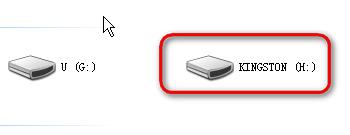 此時在U盤盤符上點擊鼠右鍵,選擇“重命名”選項,如圖所示。 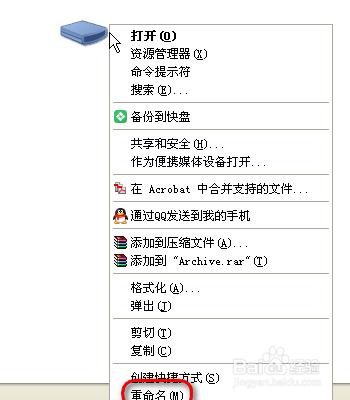 然后輸入自己想要使用的U盤名稱即可。 備注:此處支持中文,但字符不能太長。  除了使用右鍵進行重命名外,還可以點擊U盤名稱,然后按鍵盤上的F2鍵,也可以進行重命名。 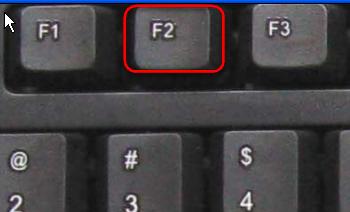 還有第三種方法進行重命名,也較簡單,只需要點擊U盤名稱之后,隔一秒左右再點擊一下U盤名稱,就可以進行重命名了。  以上就是windows7之家小編給你們帶來的如何WIN7中改U盤名字的方法了,相信你們通過這篇文章已經學會了該U盤名字了,覺得不錯,就動手試一試吧,把你們u盤改成自己學會的名字,多有個性!希望這篇文章給你們帶來非常大的幫助! Windows 7簡化了許多設計,如快速最大化,窗口半屏顯示,跳轉列表(Jump List),系統故障快速修復等。Windows 7將會讓搜索和使用信息更加簡單,包括本地、網絡和互聯網搜索功能,直觀的用戶體驗將更加高級,還會整合自動化應用程序提交和交叉程序數據透明性。 |
本文章關鍵詞: 如何WIN7中改U盤名字
相關文章
下一篇:如何一鍵清除IE緩存
本類教程排行
系統熱門教程
本熱門系統總排行

